电脑如何重装系统教程(手把手教你如何重装电脑系统)
一、预安装
1、下载小白工具
2、一台可以正常上网的电脑
二、安装说明
1、安装前请确保电脑上至少有2个盘符,且系统盘以外的本地磁盘需要有8G以上空间且磁盘格式为NTFS格式
2、请务必备份系统C盘数据
3、安装前请关闭杀毒软件
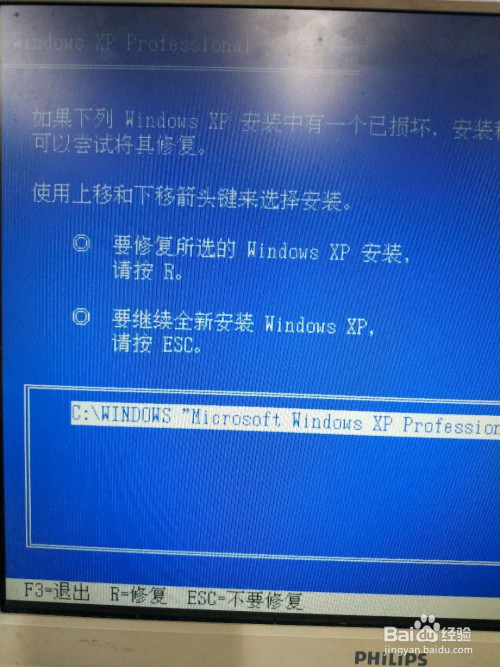
三、安装思路(以win10系统为例)
百度搜索下载小白工具-->打开小白-->本地检测-->选择系统-->下载系统-->系统部署-->重启安装-->安装完成进入系统
四、安装步骤
1、双击打开我们刚刚下载的小白工具,然后检测本地环境,如下图:
2、等待本地环境检测完成后,会出现系统选择界面。我们可以选择要安装的系统,点击安装系统,如下图:
3、将出现一个可供选择安装的软件列表。根据您的个人需要检查要安装的系统。如果不需要,请点击两次全选,然后点击下一步,如下图:
4、那就去下载系统和系统软件,驱动相关的下载事项,这段时间不建议操作电脑,等待电脑休眠关机。如下图:
5、下载完成后,进入安装前的系统部署和校对。部署完成后,您可以重新启动计算机。一般10秒后电脑会自动重启。以下流程是全自动的,请放心等待。 ,如下图:
6、电脑重启后会进入启动选项界面。 10秒后会自动进入PE系统安装界面,或者手动点击进入,如下图:
7、加载时间需要几分钟才能进入PE系统。加载完成后,小白安装工具会自动开始安装,如下图:
8、安装过程中不建议操作电脑,以免安装失败,如下图:
9、安装完成后提示安装成功,10秒后自动重启,或手动点击立即重启,如下图:
10、电脑重启后,启动最后的系统设置。在此期间,电脑会自动重启多次。请不要着急,如下图所示:
11、最终安装完成后会自动进入系统,新的win10系统可以放心使用了,如下图:







